آموزش صفر تا صد نرم افزار ویزیو (فیلم فارسی+ دانلود PDF رایگان)
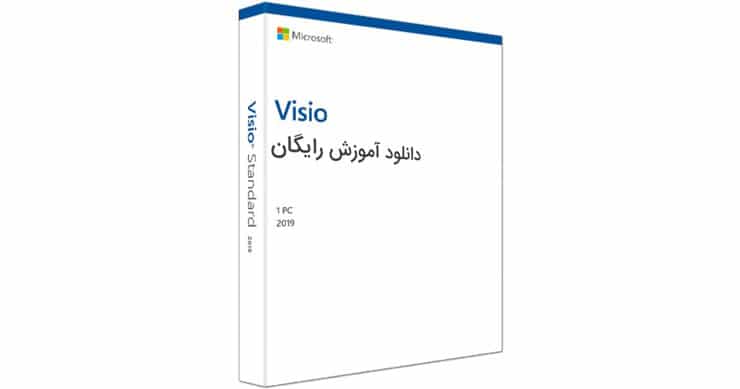
در ادامه آموزش های کاربردی نرم افزار ویزیو، بعد از حدود ۲ هفته گشت و گذار در اینترنت و از بین هزاران ویدیو، یک مجموعه بی نقص و کامل ویدیویی را برای یادگیری سریع این نرم افزار گلچین کرده ایم. این مجموعه کامل برای شروع از صفر و برای همه سطوح مناسب می باشد. بعد از آن نیز بهترین جزوه PDF فارسی موجود در اینترنت را جهت تکمیل یادگیری می توانید دانلود کنید.
به عنوان مکمل این مجموعه: دانلود رایگان ۳ تا از بهترین جزوه های PDF آموزش ویزیو
درباره ویزیو
نرمافزاری از خانواده مایکروسافت آفیس است که برای طراحی نمودارها و شکلها ساخته شده است و تحت سیستمعامل ویندوز کار میکند. این محصول برای اولین بار در سال ۱۹۹۲ توسط شرکت «شیپ ویر» ارائه شد. بعدها در سال ۲۰۰۰ این شرکت توسط مایکروسافت خریداری شد. (ویکی پدیا)
به زبان ساده خیلی مواقع اطلاعاتی و ایده هایی که شما در ذهن دارید به علت پیچیدگی برای باقی افرادی که با انها جلسه دارید و باید توجیه شوند قابل درک و تجسم نیست و بهترین راهی که برای این حل این مشکل به ذهنتون میرسد که درک این اطلاعات را ساده کنید انتقال انها به چارت ها و نمودار های بصری برای ساده کردن مفهوم اطلاعات است.
نرم افزار Microsoft Visio Professional نرم افزاری است که با استفاده از ان می توانید دیاگرام ، چارت و نمودار های متنوع با ویژگی های بسیار زیاد و کارایی اسان رسم کنید.این برنامه دارای حالت و آپشن های بسیار زیادی است که با استفاده از ان می توانید هر نوع نموداری که نیاز شما است را بدون هیچگونه مشکلی رسم کنید.از مزایای این برنامه می توان به سادگی در کارکرد و کارایی بسیار زیاد و توانایی رسم هرگونه نمودار و چارت مختلف که مورد نیازتان است اشاره کرد.
اصطلاحات رایج
- Shape: اشکال گرافیکی که در نمودار استفاده میشوند.
- Connector: خطوط و پیکانها که برای اتصال اشکال به کار میروند.
- Template: قالبهای پیشساخته که برای ایجاد نمودارهای مختلف استفاده میشوند.
- Stencil: مجموعهای از اشکال مرتبط که در پنل Shapes قرار دارند.
- Layer: لایهها برای سازماندهی و مدیریت بخشهای مختلف نمودار استفاده میشوند.
- Master Shape: اشکال اصلی که در Stencil قرار دارند و میتوانند در نمودار استفاده شوند.
- Dynamic Connector: اتصالدهندههایی که به صورت خودکار مسیر بهینه را بین اشکال پیدا میکنند.
- Theme: مجموعهای از رنگها، فونتها و افکتها که به نمودار اعمال میشوند.
- Data Graphic: ابزاری برای نمایش دادهها به صورت گرافیکی در نمودار.
موارد آموزش داده شده در این پکیج
- آشنایی کلی با محیط نرم افزار VISIO 2013
- آموزش آشنایی با ویزیو
- آموزش کار با ابزار نرم افزار ویزیو
- آموزش رسم نمودارهای مهندسی نرم افزار در ویزیو
- و …
ویدیوی نمونه
ویدیوهای داخل پکیج از کیفیت بسیار بالاتری برخوردارند:
تصاویر نمونه
دانلود
حجم: ۱۸۰ مگابایت
سطح: از صفر تا صد
نسخه آموزش داده شده: مناسب برای همه نسخه های ویزیو
![]()
به دنبال یادگیری سریع تر، حرفه ای تر، کامل تر و با کیفیت فول اچ دی هستید؟
مایکروسافت ویزیو برای چه چیزی استفاده میشود؟
برای رسم نمودارها و فلوچارتها. این همان کاری است که مایکروسافت ویزیو انجام میدهد و به نظر من، این کار را بهتر از هر اپلیکیشن دیگری که تاکنون دیدهام انجام میدهد. از فلوچارتها گرفته تا پلانهای طبقات، ویزیو تقریباً همه چیز را به خوبی مدیریت میکند.
راستش را بخواهید، تا همین اواخر اطلاعات زیادی درباره ویزیو نداشتم. اما زمانی که تصمیم گرفتم آن را امتحان کنم – مستقیماً از مجموعه جدید آفیس مایکروسافت – این موضوع تغییر کرد.
مایکروسافت ویزیو چیست؟
مایکروسافت ویزیو برای ایجاد نمودارهای ساده یا پیچیده قابل استفاده است. این نرمافزار طیف گستردهای از اشکال، اشیاء و قالبهای آماده را برای کار ارائه میدهد. همچنین، اگر مایل باشید کمی تلاش اضافی کنید، میتوانید اشکال دلخواه خود را بسازید و وارد نرمافزار کنید.
ایده اصلی پشت ویزیو این است که فرآیند رسم نمودار برای کاربر تا حد ممکن ساده شود. به نظر من، ویزیو در این مسیر موفق عمل کرده است.
صفحه خوشامدگویی در ویزیو 2013 شامل دهها قالب مختلف است که میتوانید برای شروع از آنها استفاده کنید. هر قالب، منوها و اشیاء مرتبط با نوع نمودار مورد نظر شما را از پیش آماده و باز کرده است. علاوه بر این، قالبهای بیشتری در دستهبندیهای خاص داخل نرمافزار یا از طریق صفحه دانلود آنلاین ویزیو در دسترس هستند.
5 نکته و ترفند ویزیو که باید بلد باشید
شماره ۱: اشکال دلخواه خود را ترسیم کنید
درست است! شما میتوانید هر چیزی که دوست دارید ترسیم کنید و به نمودار یا دیاگرام خود اضافه کنید! با استفاده از نسخه 2013 نرمافزار Visio، ابزارهای ترسیم را در کنار Pointer Tool در ریبون پیدا خواهید کرد. وقتی روی فلش کوچک کلیک کنید، منوی کشویی ظاهر میشود و میتوانید شکلی که میخواهید ترسیم کنید را انتخاب کنید.
شما میتوانید از میان مستطیلها، بیضیها، خطوط، اشکال آزاد، قوسها و مداد انتخاب کنید. کافی است روی یکی از آنها کلیک کنید و شروع به ترسیم اشکال مختلف کنید. همچنین میتوانید اشکال را ترکیب کنید تا اشکال پیچیدهتری ایجاد کنید.
با ابزار مداد، شما آزادی کامل برای ترسیم دارید، بنابراین میتوانید اشکال پیچیده و منحصربهفردی برای نیازهای خود ایجاد کنید.
شماره ۲: استنسیلهای خود را ذخیره کنید
فرض کنید شکلی، برچسبی یا طرحی ایجاد کردهاید که میخواهید در آینده استفاده کنید، اما جزو استنسیلهای پیشفرض Visio نیست.
نیازی نیست هر بار که به آن نیاز دارید دوباره آن را طراحی کنید؛ زیرا Visio به شما اجازه میدهد آن را ذخیره کرده و هر زمان که بخواهید استفاده کنید.
تنها کافی است به نوار ابزار سمت چپ بروید، سپس به More Shapes و روی New Stencil کلیک کنید. پس از آن، شکل ایجادشده را به فضای خالی در نوار ابزار بکشید و رها کنید، روی استنسیل راستکلیک کرده و گزینه Save As... را انتخاب کنید تا آن را نامگذاری و ذخیره کنید. به همین سادگی! اکنون استنسیل سفارشی خود را به کتابخانه Visio اضافه کردهاید.
شماره ۳: متن را بهراحتی ویرایش کنید
ویرایش متن در برنامههایی که مخصوص ویرایش متن نیستند گاهی اوقات ممکن است دشوار باشد، بهخصوص وقتی ابزار ویرایش متن را پیدا نمیکنید.
در MS Visio راه سادهای برای انجام این کار وجود دارد که تنها چند کلیک نیاز دارد. اگر متنی به یک شکل اضافه کردهاید و میخواهید آن را ویرایش کنید، کافی است روی شکل کلیک کرده و کلید F2 را روی صفحهکلید فشار دهید. به همین راحتی!
این دستور ابزارهای ویرایش را نمایش میدهد، بنابراین لازم نیست در میان تبها و منوهای متعدد جستجو کنید. وقتی کار ویرایش متن تمام شد، تنها کافی است کلید Esc را فشار دهید تا از حالت ویرایش متن خارج شوید.
شماره ۴: افزودن انواع مختلف فایلها
MS Visio این امکان را به شما میدهد که هر چیزی را از برنامههای دیگر MS Office کپی کرده و همانطور که هست در Visio جایگذاری کنید. این ویژگی برای زمانی که بخواهید بخشی از جدول یا نمودار Excel را به نمودار Visio خود اضافه کنید، بسیار کاربردی است.
نیازی نیست دوباره یک جدول را بهصورت دستی در Visio ترسیم کنید و آن را پر کنید. کافی است آن را از فایل Excel خود کپی کرده و در فایل Visio جایگذاری کنید.
همچنین میتوانید تصاویر را به نمودار یا دیاگرام خود اضافه کرده و با ابزارهای ویرایشی مختلف آنها را تغییر دهید. میتوانید تصاویر را برش دهید، اندازه آنها را تغییر دهید، بچرخانید، روشنایی و کنتراست را تنظیم کنید و آنها را درون شکل نمودار قرار دهید تا در صورت جابهجایی شکل، تصویر نیز همراه آن حرکت کند.
شماره ۵: میانبرهایی برای کار سریعتر
در استفاده از هر نوع نرمافزاری، یکی از نکات مهم این است که همیشه روشهای سادهتر و سریعتری وجود دارد.
این موضوع برای MS Visio نیز صادق است: بسیاری از میانبرها را میتوان پیدا کرد که به شما کمک میکنند بدون نیاز به عبور از تبها و منوهای متعدد به ابزارها و دستورات موردنیاز برسید. در اینجا برخی از میانبرهای مفید آورده شده است:
- Ctrl+1: تغییر به نشانگر پیشفرض
- Ctrl+2: انتخاب ابزار متن
- Ctrl+3: رفتن به خطوط اتصال
- کپی و جایگذاری سریع یک شیء با نگهداشتن Ctrl، کلیک روی آن و کشیدن به مکان دیگر
- رفتن بین صفحات در یک فایل با فشردن Ctrl+PageUp یا PageDown
- بزرگنمایی و کوچکنمایی با نگهداشتن Ctrl و اسکرول ماوس
- فشردن Alt برای رفتن به نوار ابزار اصلی در بالای صفحه
- فشردن F3 برای باز کردن پنجره وظایف Format Shape
- فشردن Tab برای جابهجایی بین اشکال روی صفحه طراحی
- فشردن F1 برای باز کردن پنجره کمک (Help)
امیدوارم این نکات و ترفندها برای شما مفید باشند و بخشی از روال کاری شما در هنگام استفاده از MS Visio شوند.
به یاد داشته باشید که کلید موفقیت در کار، استفاده بهینه از زمان و دانستن ترفندهایی است که دیگران از آنها مطلع نیستند. این همیشه به شما برتری در دنیای رقابتی امروز میدهد!
پهر گونه سوالی در زمینه این مطلب دارید در بخش نظرات مطرح کنید تا به آن پاسخ دهیم.




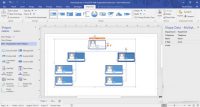

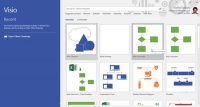



یک سوال دارم
پاسخآیا این امکان وجود دارد که نمودار منتقل شده از ویزیو به ورد را در ورد ویرایش کرد، بدون اینکه در کامپیوتر، ویزیو نصب شده باشد؟
سلام و تشکر خدا بشما خیر بده بسیار عالللللللللی بود
پاسخ